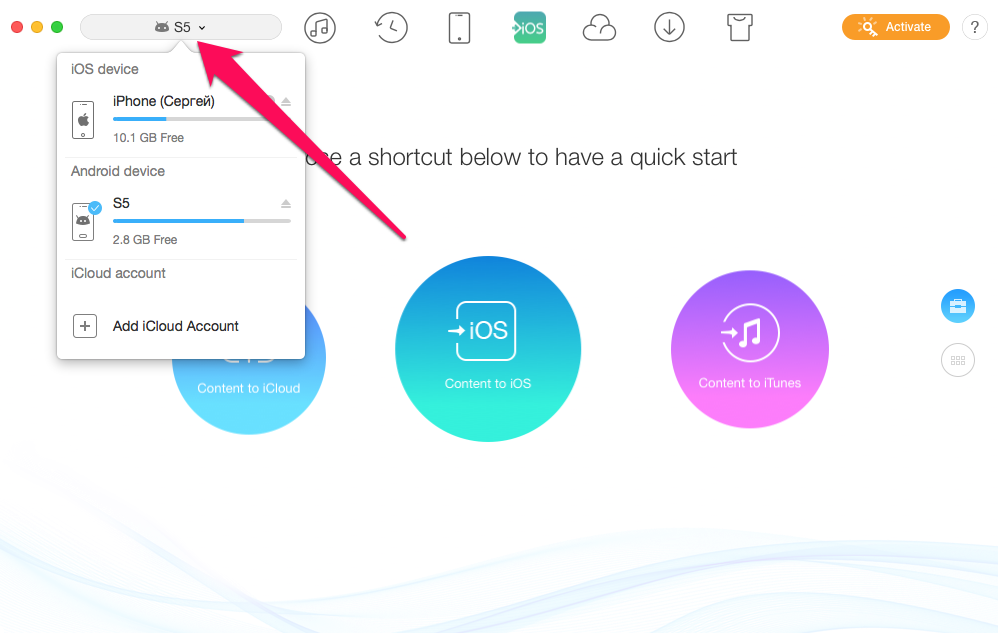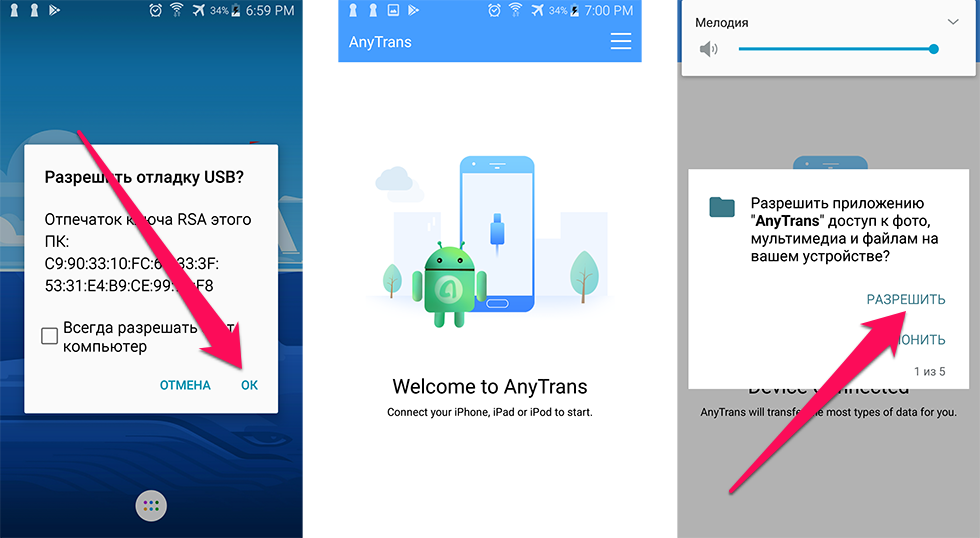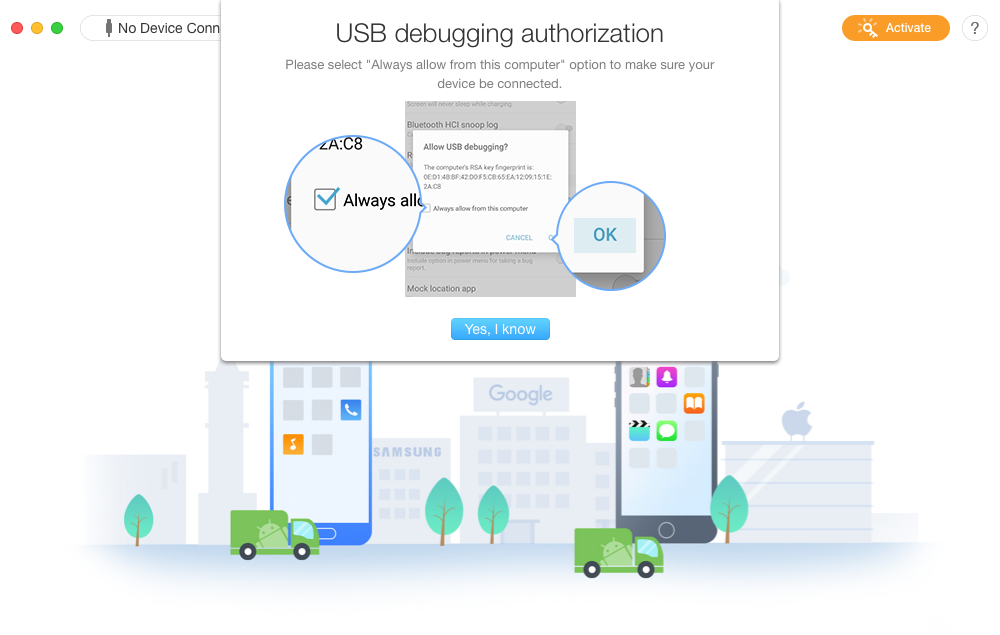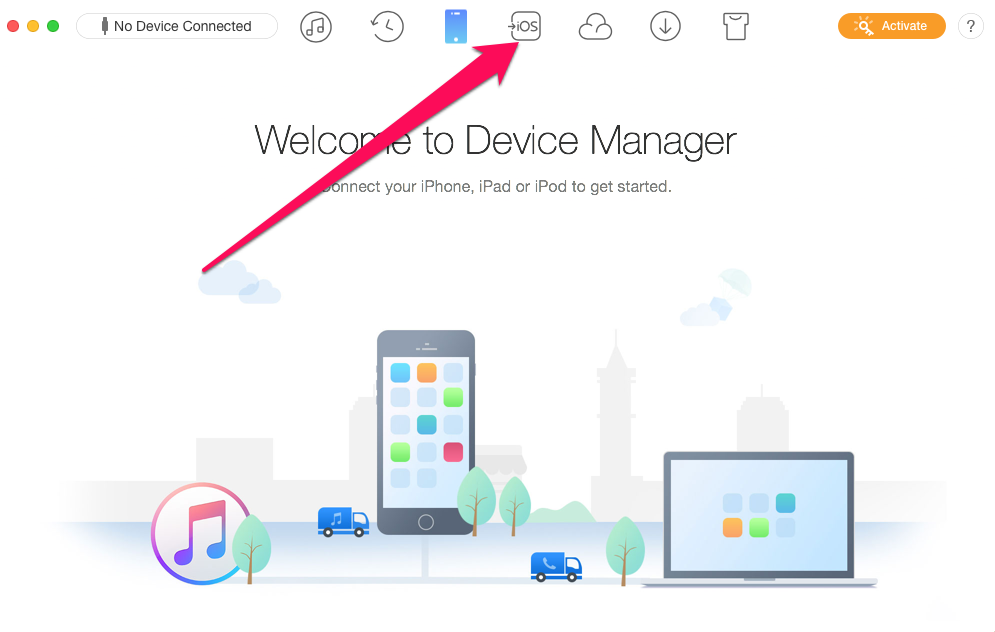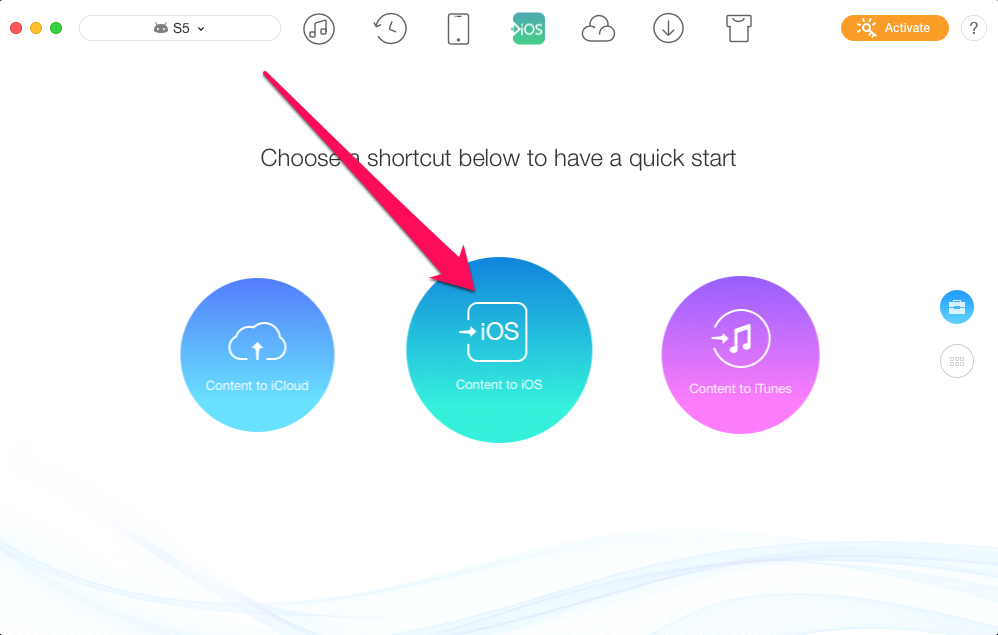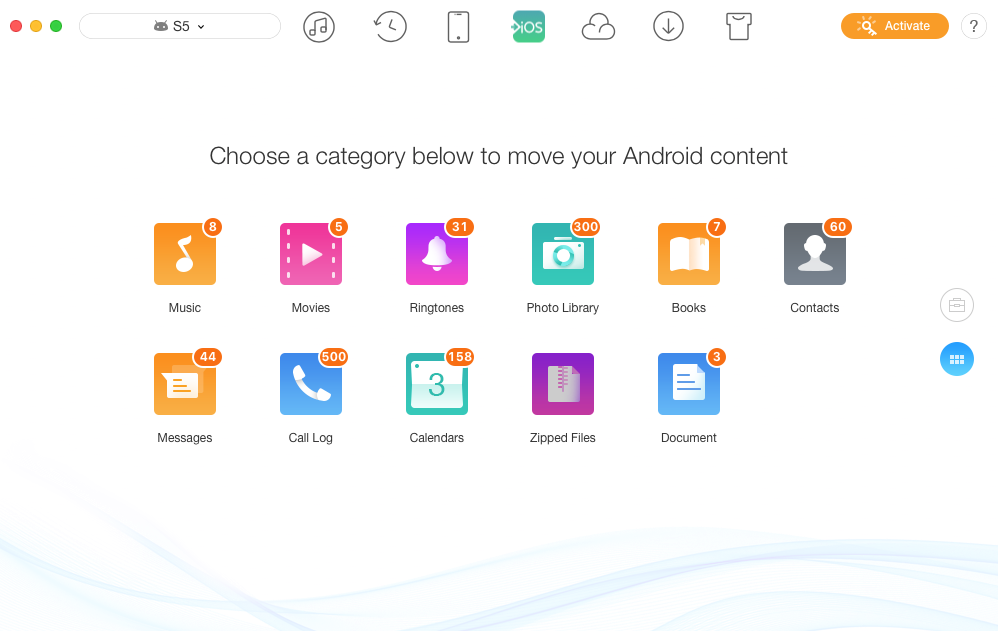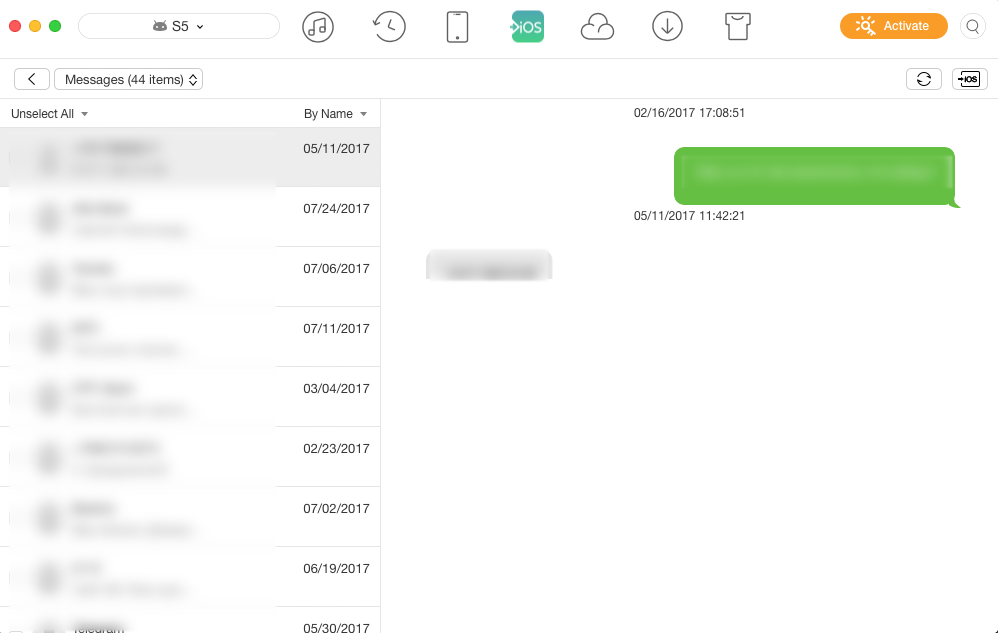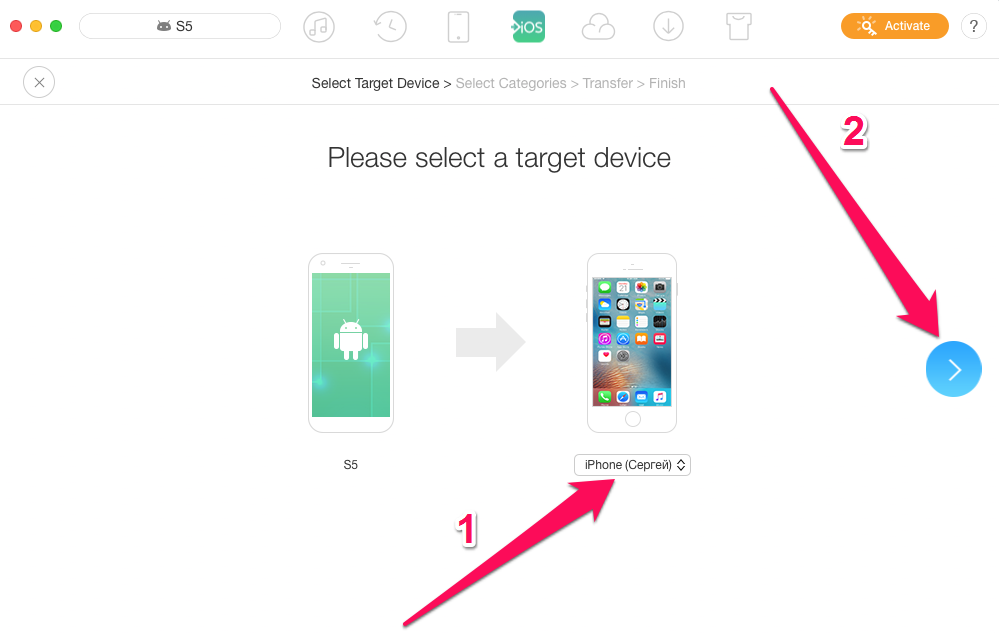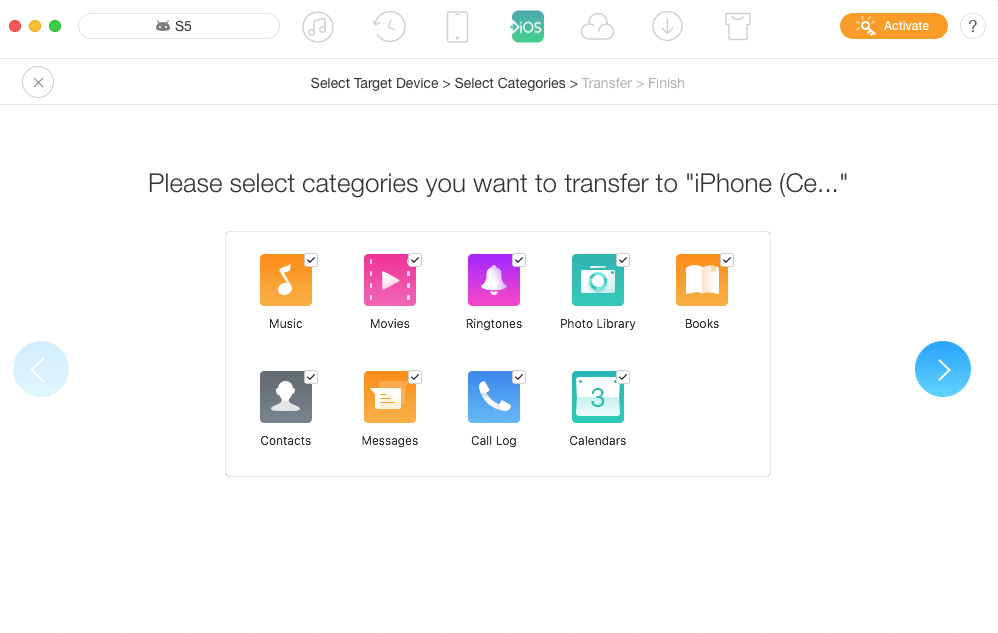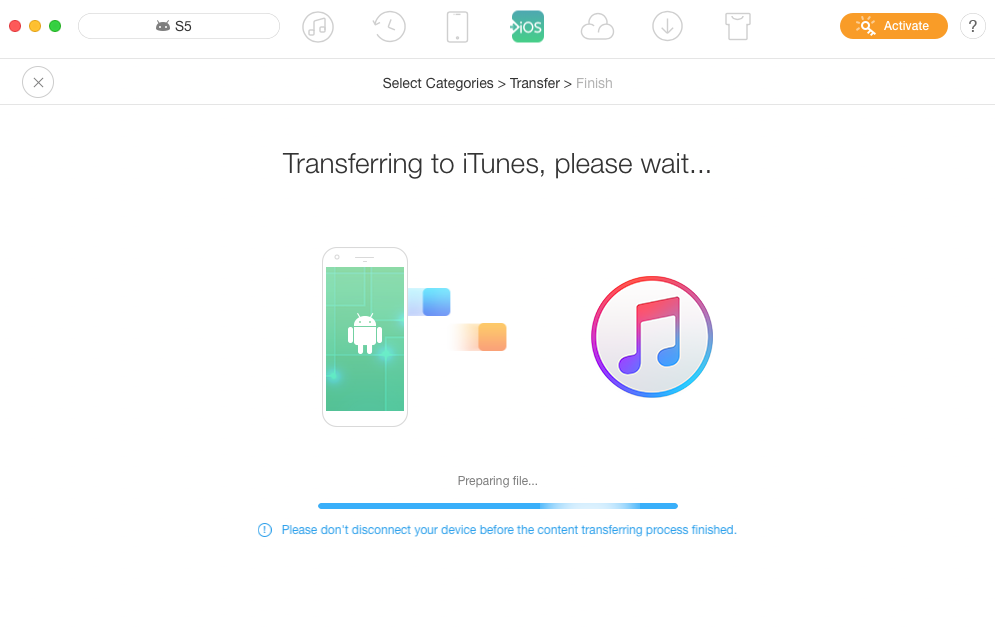Как перенести данные со старого iPhone или Android на iPhone 8/X

Как перейти на новый iPhone без проблем.
Каждый год Apple представляет новые модели iPhone и каждый год мир буквально сходит по ним с ума. В случае с презентованными 12 сентября iPhone 8, iPhone 8 Plus и iPhone X ничего не изменилась — ажиотаж вокруг новинок бешеный. По статистике интерес к новым iPhone даже значительно выше, чем в прошлые годы. И это совершенно неудивительно, так как iPhone, наконец, очень сильно изменились не только внутренне, но и внешне. Специально для тех, кто планирует приобрести iPhone 8, iPhone 8 Plus и iPhone X, мы написали подробное руководство о том, как перенести абсолютно все данные со старого iPhone или Android-смартфона на новый iPhone самым простым способом.
iPhone 8, iPhone 8 Plus и iPhone X оказались настолько хороши, что на приобретение одной из моделей новых смартфонов Apple решились многие владельцы Android-смартфонов. Согласно последним опросам, большое количество потребителей давно ждали от iPhone изменений в дизайне, постоянно откладывая покупку смартфона. В 2017 году долгожданный редизайн случился и очереди за новыми iPhone пополнились экс-пользователями смартфонов на Android.
Единственное, что может омрачить переход с Android-смартфона на iPhone 8, iPhone 8 Plus или iPhone X — необходимость переносить на новый смартфон все данные. Казалось бы, что проблемы быть не должно, ведь у Apple существует специальный сервис Move to iOS, который позволяет скопировать данные с Android на iOS. Однако работает этот сервис неидеально. В частности, данные переносятся не все. К счастью, существуют другие аналогичные сервисы, выполняющие по-настоящему полный перенос данных.
Как перенести данные со старого iPhone или Android на iPhone 8/X
Шаг 1. Скачайте бесплатную утилиту AnyTrans для PC или Mac по этой ссылке.
Шаг 2. Подключите к компьютеру свой старый iPhone или Android-смартфон и новый iPhone 8, iPhone 8 Plus или iPhone X посредством кабелей USB.
Шаг 3. Запустите AnyTrans и дождитесь инициализации смартфонов в утилите. Убедиться в том, что оба смартфона были успешно определены в программе можно нажав на кнопке выбора устройства (показана на скриншоте ниже).
Примечание: при подключении Android-смартфона к AnyTrans вам потребуется включить функцию отладки USB. Активировать ее вручную не придется — Android сам предложиm включить функцию. Кроме этого, после запуска приложения AnyTrans на смартфоне, ему нужно разрешить доступ к различным типам данных.
О необходимости включить отладку USB сигнализирует и утилита AnyTrans.
Шаг 4. Выберите свой старый iPhone или Android-смартфон, с которого вы хотите перенести данные на новый iPhone 8, iPhone 8 Plus или iPhone X.
Шаг 5. Нажмите на кнопку iOS в верхней панели AnyTrans для перехода к окну переноса данных.
Шаг 6. Нажмите кнопку Content to iOS, расположенную посередине.
Примечание: на этом экране вы также можете посмотреть какие данные доступны для переноса со старого смартфона на новый. Для этого необходимо пролистнуть страницу вниз колесиком мыши.
Перед вами откроется список с типами данными, которые возможно перенести с одного смартфона на другой. На каждой иконке отображается число доступных для переноса файлов.
AnyTrans может копировать со смартфона на смартфон следующие типы данных:
- музыку,
- фильмы,
- рингтоны,
- галерею с фото и видео,
- книги,
- контакты,
- сообщения,
- историю звонков,
- записи календаря,
- архивы,
- документы.
У вас имеется возможность зайти в любую из категорий и посмотреть какие данные готовы к переносу. Примечательно, что здесь данные можно подробно изучить, например, посмотреть переписки, историю звонков, записи календаря и т.д.
Шаг 7. На следующем экране подтвердите перенос данных со старого iPhone или Android-смартфона на новый iPhone 8, iPhone 8 Plus или iPhone X. Отметим, что скопировать всю информацию можно и в обратном порядке. Это будет полезно в будущем, когда старый смартфон вдруг понадобится и вы захотите перенести на него все ваши актуальные данные.
Шаг 8. Выберите типы данных, которые требуется перенести на новый iPhone со старого смартфона и нажмите на стрелочку для запуска процесса переноса.
Примечание: в том случае, если вы переносите на новый iPhone контакты, для успешного выполнения операция потребуется временно отключить на нем синхронизацию контактов с iCloud в меню «Настройки» → «[Ваше имя]» → iCloud.
Шаг 9. Дождитесь завершения процесса переноса данных со старого смартфона на новый.
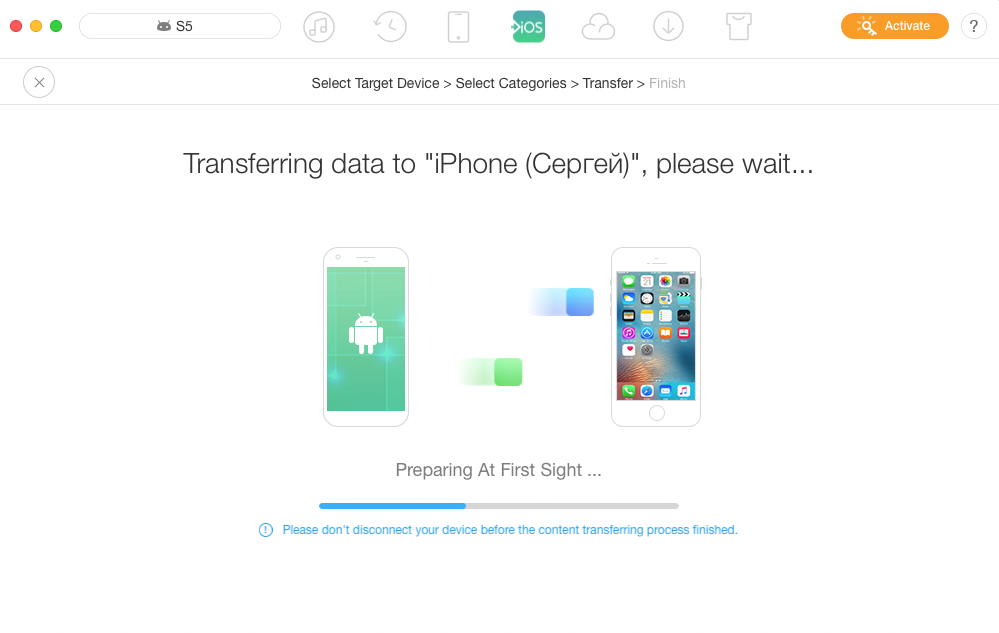
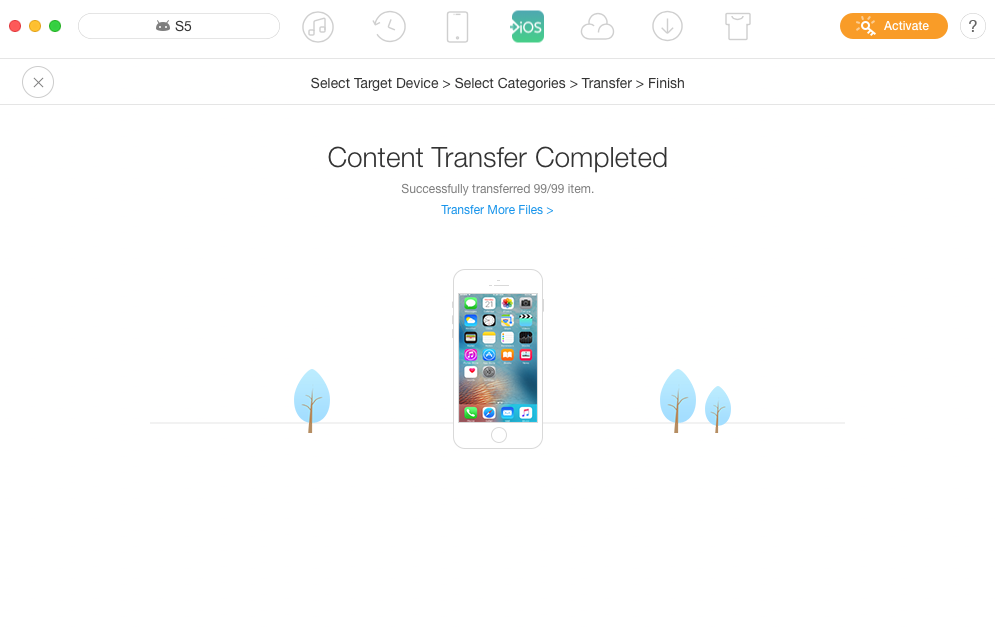 Готово! Вот таким простым способом вы можете перенести абсолютно все важные данные, включая документы и архивы, со своего прежнего iPhone или Android-смартфона на новый iPhone 8, iPhone 8 Plus или iPhone X. Как мы уже писали, в отличие от официального сервиса «Move to iOS», AnyTrans переносит куда больше типов данных, делая переход со смартфона на смартфон максимально безболезненным.
Готово! Вот таким простым способом вы можете перенести абсолютно все важные данные, включая документы и архивы, со своего прежнего iPhone или Android-смартфона на новый iPhone 8, iPhone 8 Plus или iPhone X. Как мы уже писали, в отличие от официального сервиса «Move to iOS», AnyTrans переносит куда больше типов данных, делая переход со смартфона на смартфон максимально безболезненным.
Также утилита AnyTrans может перенести данные с любого смартфона в iCloud и iTunes, что тоже может быть очень полезно, особенно при переходе на iPhone с Android-смартфона. Для этого всего лишь нужно на экране выбора типа переноса нажать на кнопку «Content to iCloud» или «Content to iTunes» в зависимости от того, какое действие необходимо выполнить. Далее весь процесс трансфера данных идентичен описанному выше.
Еще раз подчеркнем, что в отличие от многих аналогов, AnyTrans и ее функция iOS Mover доступны для полноценного использования без ограничений совершенно бесплатно.
Скачать AnyTrans для Windows и Mac.
✅ Подписывайтесь на нас в Telegram, Max, ВКонтакте, и Яндекс.Дзен.